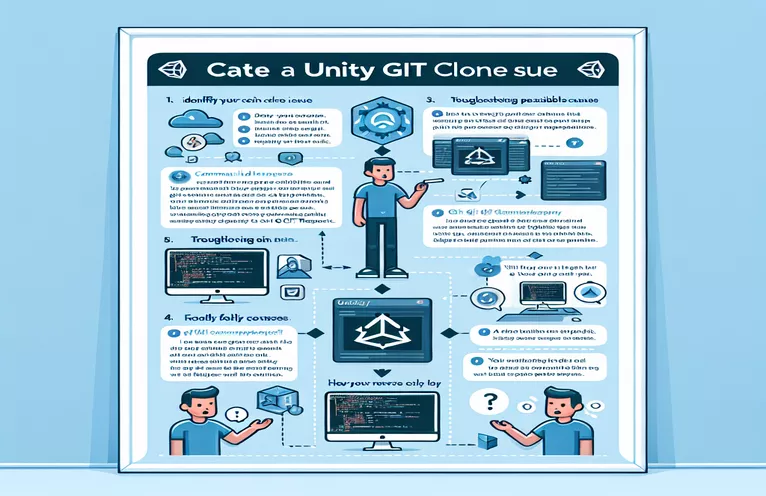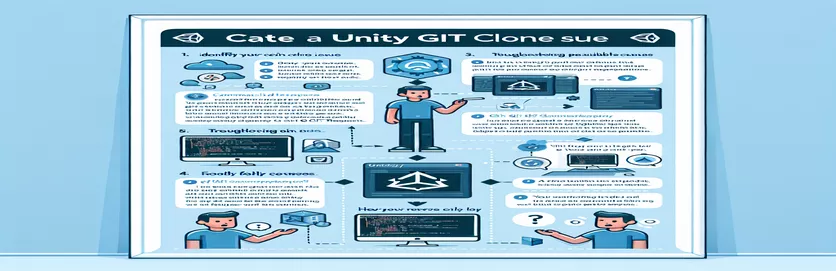Розуміння проблем клонування проекту Unity
Як професійного розробника Unity проблеми з налаштуванням проекту можуть бути неприємними. Мій проект із 10 інтерактивними двовимірними сценами з відповідними ігровими об’єктами та сценаріями здавався ідеальним, поки я не інтегрував Git.
Незважаючи на ретельне налаштування .gitignore, .gitattributes і Git LFS, клоновані репозиторії показали порожній проект у редакторі Unity. У цьому посібнику пояснюється, чому це відбувається, і можливі рішення, зокрема, чи слід переміщувати папку «Бібліотека» до сховища.
| Команда | опис |
|---|---|
| Library/ | Виключає папку Library з відстеження Git, щоб уникнути проблем із метаданими проекту. |
| *.csproj | Ігнорує файли проекту C#, створені Unity, щоб підтримувати чисте сховище. |
| GetWindow | Відкриває спеціальне вікно редактора Unity для імпорту сцен. |
| GUILayout.Button | Створює кнопку у спеціальному вікні редактора Unity. |
| Directory.GetFiles | Отримує масив шляхів до файлів сцен із зазначеного каталогу. |
| EditorApplication.OpenScene | Завантажує вказану сцену в редактор Unity. |
Вирішення проблем клонування проекту Unity
Наведені вище сценарії допомагають керувати проектами Unity за допомогою Git, гарантуючи, що критичні метадані не втрачаються під час клонування репозиторію. Серверний сценарій налаштовує .gitignore файл, щоб виключити непотрібні та автоматично створені файли, такі як Library/ папка, *.csprojта інші тимчасові файли. Ці виключення запобігають конфліктам і зберігають сховище чистим, зосереджуючись лише на основних активах проекту. Ігноруючи ці файли, ви гарантуєте, що основні файли проекту залишатимуться недоторканими та функціональними в різних середовищах, не включаючи дані локальної машини.
Інтерфейсний сценарій покращує функціональність редактора Unity, дозволяючи користувачам імпортувати всі сцени з каталогу проекту. The GetWindow
Налаштування проекту Unity: вирішення проблем клонування
Сервер: конфігурація .gitignore
# This .gitignore file ensures Unity project stability by excluding unnecessary files## Unity generated filesLibrary/Temp/Obj/Build/Builds/Logs/Packages/## Autogenerated VS/MD solution and project files*.csproj*.unityproj*.sln*.suo*.tmp*.user*.userprefs*.pidb*.booproj*.svd*.pdb*.opendb*.VC.db## Unity3D generated meta files*.pidb.meta*.pdb.meta*.mdb.meta
Забезпечення цілісності сцени в проектах Unity
Інтерфейс: сценарій редактора Unity
using UnityEditor;using UnityEngine;using System.IO;public class ImportScenes : EditorWindow{[MenuItem("Tools/Import Scenes")]public static void ShowWindow(){GetWindow<ImportScenes>("Import Scenes");}private void OnGUI(){if (GUILayout.Button("Import All Scenes")){ImportAllScenes();}}private void ImportAllScenes(){string[] scenePaths = Directory.GetFiles("Assets/Scenes", "*.unity", SearchOption.AllDirectories);foreach (string scenePath in scenePaths){EditorApplication.OpenScene(scenePath);}}}
Оптимізація співпраці в проектах Unity
Під час налаштування проектів Unity за допомогою Git важливо розуміти, як Unity керує файлами проекту. Unity генерує кілька тимчасових і кеш-файлів, які не потрібні для контролю версій. Ці файли можуть викликати проблеми, коли різні розробники працюють над одним проектом. Забезпечення того, щоб .gitignore якщо файл правильно налаштовано, щоб виключити ці файли, можна запобігти багатьом поширеним проблемам. Крім того, використання Git LFS для великих бінарних файлів, таких як текстури та аудіоресурси, допомагає підтримувати розмір сховища керованим і покращує продуктивність.
Іншим аспектом, який слід розглянути, є налаштування та конфігурації проекту Unity. Вони зберігаються в ProjectSettings папку та мають бути включені до контролю версій, щоб забезпечити узгодженість у різних середовищах. Ретельно керуючи тим, які файли відстежуються, а які ігноруються, команди можуть уникнути проблеми, коли клоновані проекти виглядають порожніми або відсутні ключові компоненти. Розуміння цих нюансів є ключовим для успішної співпраці в рамках проекту Unity.
Часті запитання про інтеграцію Unity та Git
- Чому слід ігнорувати папку «Бібліотека»?
- The Library Папка містить тимчасові файли та локальний кеш, які можуть відрізнятися на різних машинах і не повинні відстежуватися в системі керування версіями.
- Що таке Git LFS і для чого він використовується?
- Git LFS (Large File Storage) використовується для обробки великих двійкових файлів, що допомагає зберегти малий розмір сховища та покращує продуктивність.
- Як налаштувати .gitignore для проекту Unity?
- Використовуйте стандартний Unity .gitignore шаблон для виключення непотрібних файлів і папок, таких як Library/, Temp/, і Obj/.
- Що слід включити в контроль версій?
- Включіть усі файли ресурсів, файли сцен, сценарії та ProjectSettings папку для забезпечення узгодженості в різних середовищах.
- Чому клоновані проекти виглядають порожніми?
- Клоновані проекти можуть виглядати порожніми, якщо такі ключові файли чи папки, як Assets і ProjectSettings не відстежуються належним чином у сховищі.
- Як я можу переконатися, що всі сцени відображаються в клонованому проекті?
- Переконайтеся, що всі файли сцени включено до Assets папку та Library папка ігнорується, щоб уникнути проблем із локальним кеш-пам’яттю.
- Яке призначення спеціального сценарію редактора Unity?
- Спеціальний сценарій допомагає імпортувати всі сцени в редактор Unity, гарантуючи, що вони відображатимуться правильно, навіть якщо їх спочатку не було.
- Як відкрити спеціальне вікно редактора Unity?
- Використовувати GetWindow метод для створення та відображення спеціального вікна редактора в Unity.
- Як отримати всі шляхи до файлів сцени в каталозі?
- Використовувати Directory.GetFiles метод для отримання масиву шляхів до файлів для всіх сцен у вказаному каталозі.
- Як завантажити сцену в редактор Unity?
- Використовувати EditorApplication.OpenScene метод для завантаження певного файлу сцени в редактор Unity.
Останні думки про Unity та інтеграцію Git
Щоб вирішити проблему, коли клоновані проекти Unity виглядають порожніми, дуже важливо налаштувати .gitignore файл належним чином, за винятком Library папку та інші непотрібні файли. Використання Git LFS для великих активів забезпечує керований розмір сховища. Реалізація спеціального сценарію редактора Unity для імпорту сцен гарантує правильний відображення всіх сцен після клонування. Виконання цих кроків не тільки вирішує негайну проблему, але й закладає надійну основу для ефективної співпраці над проектами Unity.